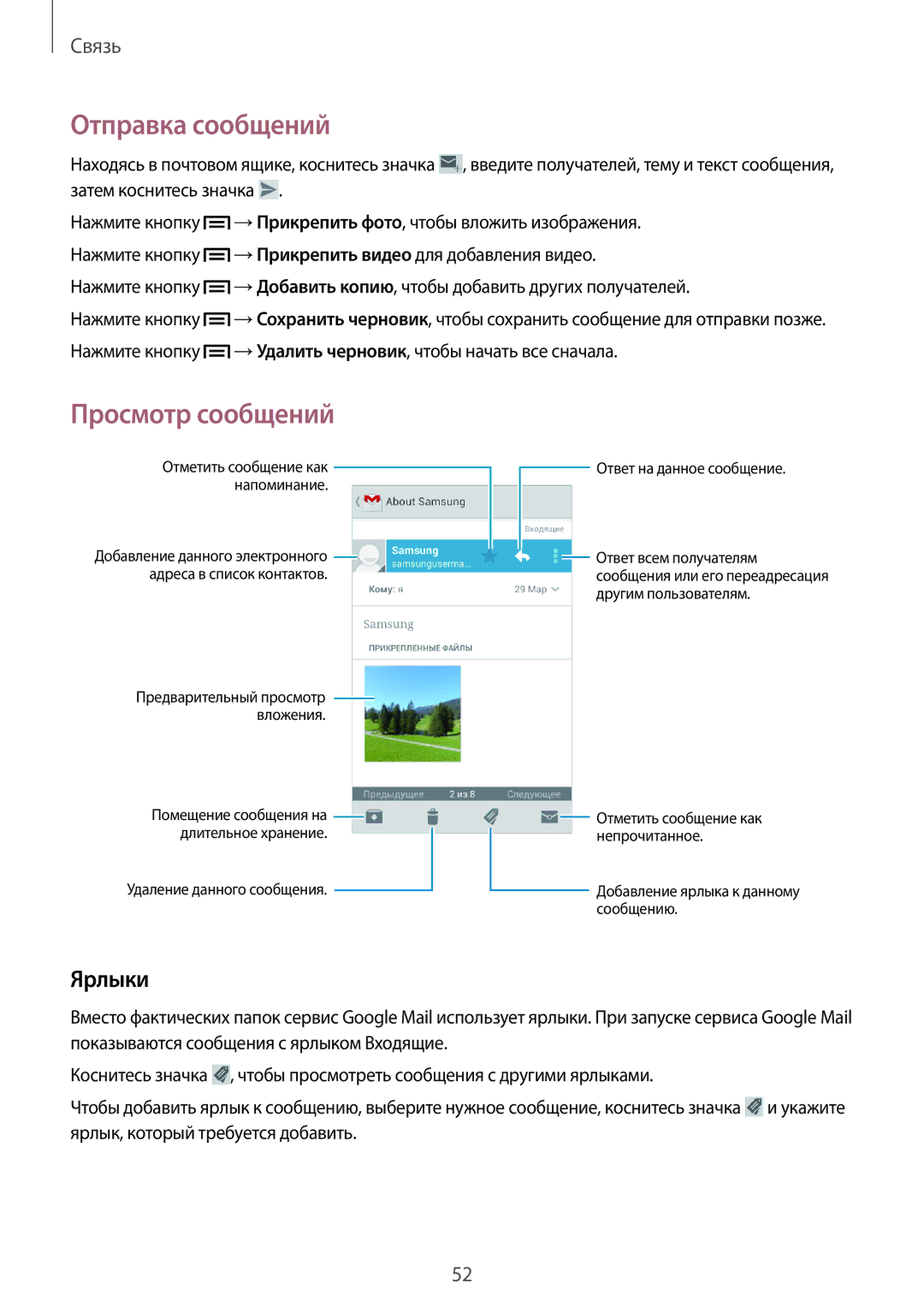Связь
Отправка сообщений
Находясь в почтовом ящике, коснитесь значка ![]() , введите получателей, тему и текст сообщения, затем коснитесь значка
, введите получателей, тему и текст сообщения, затем коснитесь значка ![]() .
.
Нажмите кнопку ![]() → Прикрепить фото, чтобы вложить изображения. Нажмите кнопку
→ Прикрепить фото, чтобы вложить изображения. Нажмите кнопку ![]() → Прикрепить видео для добавления видео.
→ Прикрепить видео для добавления видео.
Нажмите кнопку ![]() → Добавить копию, чтобы добавить других получателей.
→ Добавить копию, чтобы добавить других получателей.
Нажмите кнопку ![]() → Сохранить черновик, чтобы сохранить сообщение для отправки позже. Нажмите кнопку
→ Сохранить черновик, чтобы сохранить сообщение для отправки позже. Нажмите кнопку ![]() → Удалить черновик, чтобы начать все сначала.
→ Удалить черновик, чтобы начать все сначала.
Просмотр сообщений
Отметить сообщение как напоминание.
Добавление данного электронного ![]() адреса в список контактов.
адреса в список контактов.
Предварительный просмотр ![]() вложения.
вложения.
 Ответ на данное сообщение.
Ответ на данное сообщение.
![]() Ответ всем получателям сообщения или его переадресация другим пользователям.
Ответ всем получателям сообщения или его переадресация другим пользователям.
Помещение сообщения на ![]() длительное хранение.
длительное хранение.
Удаление данного сообщения. ![]()
![]() Отметить сообщение как непрочитанное.
Отметить сообщение как непрочитанное.
![]() Добавление ярлыка к данному сообщению.
Добавление ярлыка к данному сообщению.
Ярлыки
Вместо фактических папок сервис Google Mail использует ярлыки. При запуске сервиса Google Mail показываются сообщения с ярлыком Входящие.
Коснитесь значка ![]() , чтобы просмотреть сообщения с другими ярлыками.
, чтобы просмотреть сообщения с другими ярлыками.
Чтобы добавить ярлык к сообщению, выберите нужное сообщение, коснитесь значка ![]() и укажите ярлык, который требуется добавить.
и укажите ярлык, который требуется добавить.
52